Kā pielāgot reģistra ierakstu, ja tā rediģēšana ir aizliegusi Windows sistēmas administrators

- 829
- 230
- Roderick Satterfield DDS
Reģistra redaktors sniedz paplašinātu piekļuvi noderīgiem iestatījumiem, pareizām kļūdām, atjaunot parasto sistēmas darbību. Bet dažreiz, mēģinot kaut ko mainīt, parādās paziņojums, ka reģistra rediģēšanu aizliedz Win 7 operētājsistēmas (vai 8, 10) administrators (vai 8, 10). Ir vairāki veidi, kā apiet šo ierobežojumu - tad mēs jums pateiksim, kā to izdarīt.

Reģistra iekļaušana, izmantojot "grupas politikas redaktoru"
Šī metode ir piemērota tikai Windows "profesionāliem" īpašniekiem, jo "pamata" un mājas to neatbalsta.
Tātad, lai piekļūtu redaktoram:
- Nospiediet Windows un R logotipa pogas kombināciju.
- Rindā ievadiet "GPEDIT.MSC "(bez pēdiņām) un noklikšķiniet uz" Enter ".
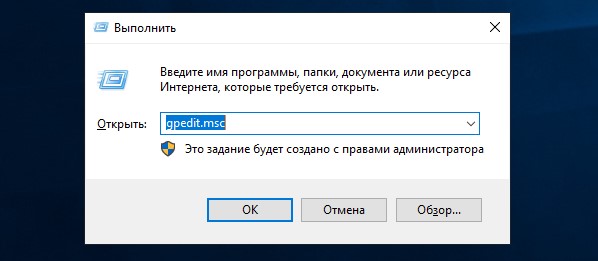
- Kreisajā sarakstā atrodiet un paplašiniet lietotāja konfigurācijas nosaukumu.
- Zem tā atradīsit administratīvās veidnes mapi, un tajā ir cita sistēma.
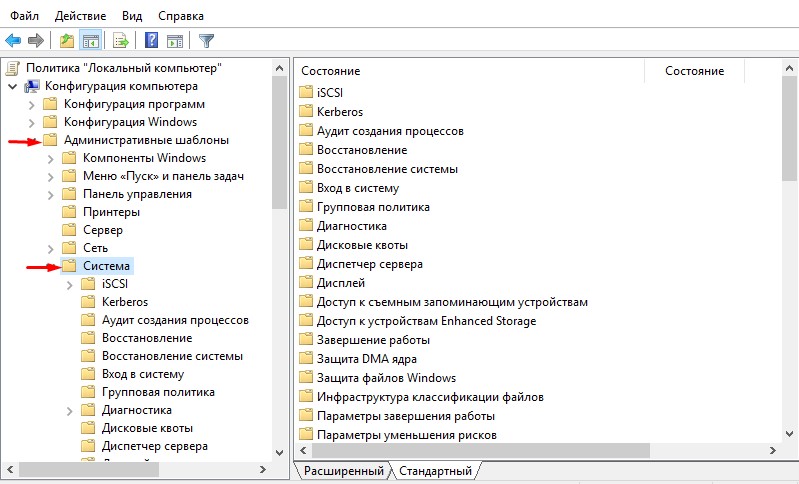
- Būs vesels iestatījumu saraksts, atvērts liegums piekļūt reģistra rediģēšanas rīkiem ar dubultu klikšķi.
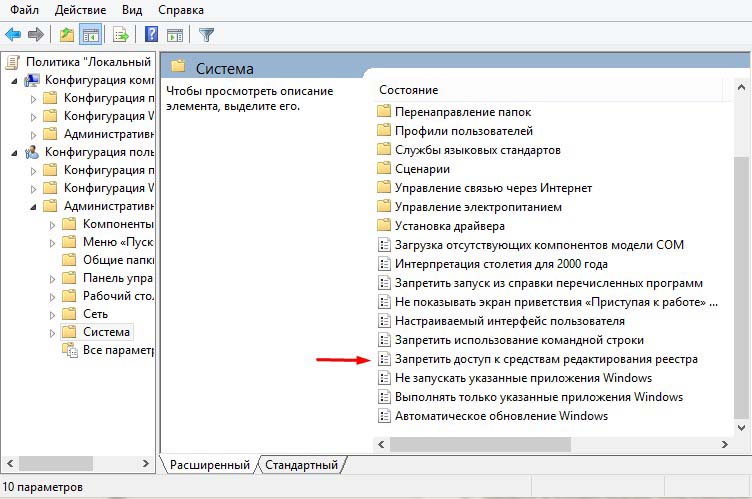
- Ievietojiet atzīmi pretī atvienošanai vai izslēgšanai.
Aizveriet logu un mēģiniet veikt izmaiņas reģistrā.
Mēs noņemam administratora aizliegumu, lai rediģētu reģistru, izmantojot "komandrindas"
Ja jums nav iepriekšējā nodaļā aprakstītā rīka, varat sazināties ar komandrindu. Lai nesaskartos ar Windows XP aizliegumu (7, 8, 10), labāk ir atrast konsoli, izmantojot “meklēšanu”, noklikšķiniet uz papildu pogas un izpildiet palaist kā administrators.
- Jums jāpievieno: REG Pievienot “HKCU \ Software \ Microsoft \ Windows \ CurrentVersion \ Polities \ System” /T Reg_dword /V DisableReGistolols /F /D 0, saglabājot visas zīmes un spraugas, kā šeit.
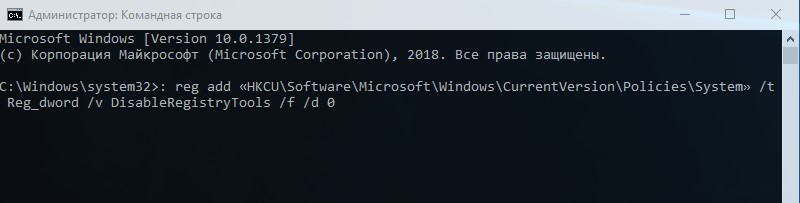
- Noklikšķiniet uz "Inter".
Tagad pārbaudiet, vai šī metode palīdzēja.
Piekļuve reģistram, izmantojot sikspārņu failu
Ja komandrinda nav palaista (piemēram, Windows7 nesāk pieteikumu administratora vārdā) vai atsakās izpildīt komandu, varat izmantot citu metodi:
- Palaidiet standarta piezīmjdatora lietojumprogrammu, kas ir jebkurā "Windows".
- Noklikšķiniet uz File - jauns.
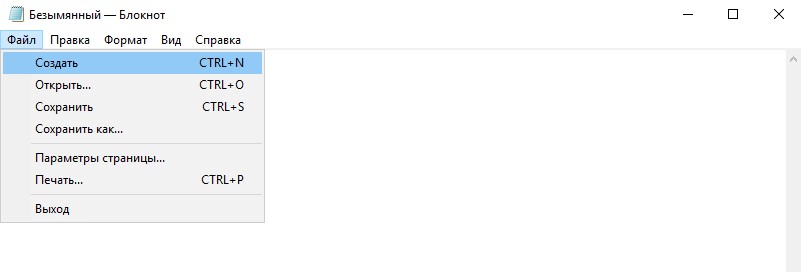
- Ievietojiet RegCU \ Software \ Microsoft \ Windows \ CurrentVersion \ Polities \ System /T Reg_Dword /V DisablerEgistolols /F /D 0 laukā.
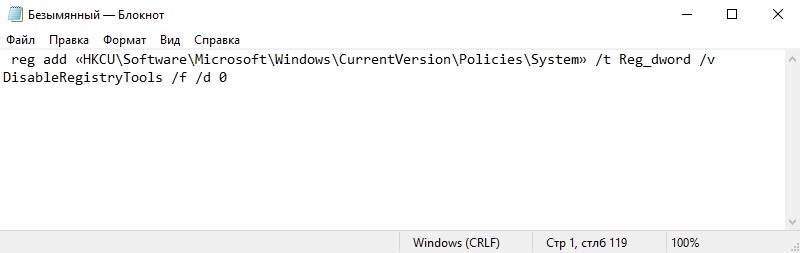
- Veiciet failu - saglabāt kā visus failu tipus, norādiet jebkuru latīņu vārdu un parakstiet to tam .Sikspārnis (piemēram, fails.Sikspārnis).
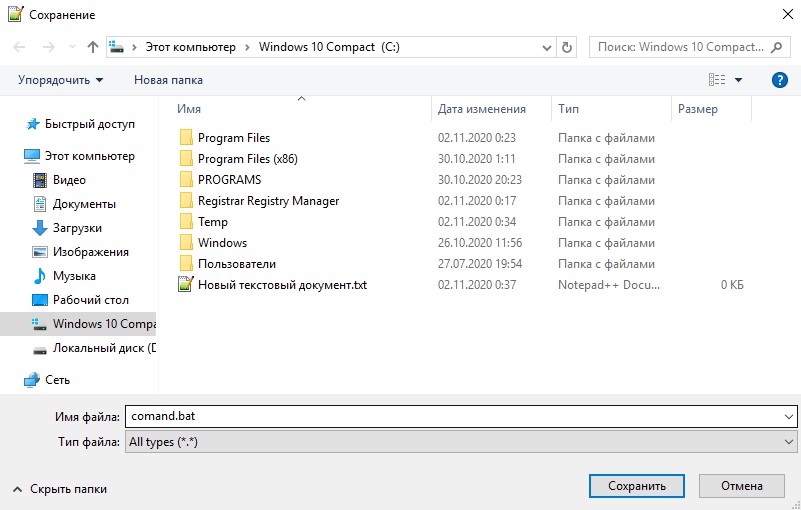
- Tagad noklikšķiniet uz izveidotā dokumenta ar papildu pogu un atlasiet palaist kā administratoru.
- Pēc tam komandrindas konsolei vajadzētu mirgot un pazust.
Dodieties uz reģistra rediģēšanu.
Izmantojot trešdaļu partiju lietojumprogrammu
Varat arī lejupielādēt īpašu utilītu, kas pieņem aizliegumu veikt izmaiņas reģistrā. To var atrast izstrādātāja vietnē - Symantec.
- Lejupielādējiet failu - tas tiek parādīts kā saite, noklikšķiniet uz PKM un atlasiet Saglabāt kā ..
- Kad lejupielāde ir pabeigta, noklikšķiniet uz PKM elementa un atlasiet Instalēt.
Pēc tam nenotiks nekas pamanāms acij, bet reģistrs kļūs par pieņemamu cenu.
Mēģiniet arī lejupielādēt RegorganizerPortable un sākt reģistra konsoli. Sekojiet ceļam: HKEY_CURRENT_USER \ SURTWARE \ Microsoft \ Windows \ CurrentVersion \ Polities \ System un atkārtojiet DisableRegistools datus.
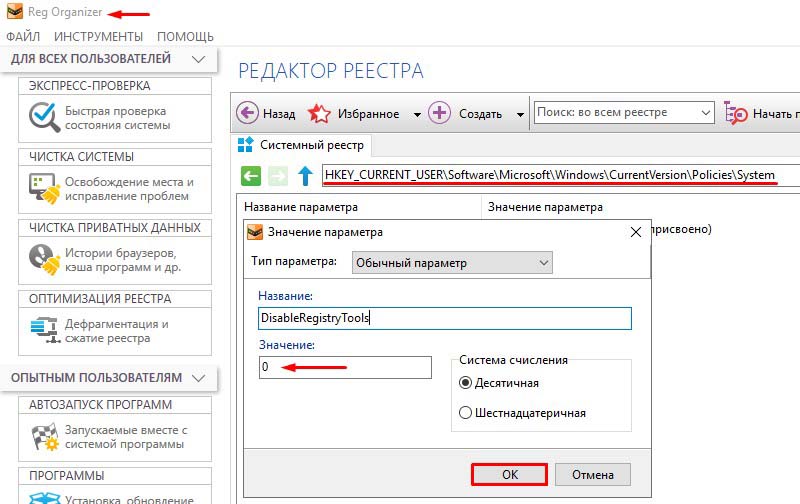
Jūs varat izmēģināt citas programmas reģistra rediģēšanai, t.Līdz., Izmaiņu veikšanas aizliegums attiecas tikai uz standarta regedit konsoli operētājsistēmā Windows. Pievērsiet uzmanību tādām lietojumprogrammām kā:
Regcool ir bezmaksas lietderība ar plašām iespējām, kuras jūs neatradīsit regulārā redaktorā. Šeit jūs varat mainīt, kopēt, atjaunot konfigurācijas, piešķirt plānus iestatījumus utt. Pūtīt. Programmu var palaist no zibatmiņas diska, instalējot.
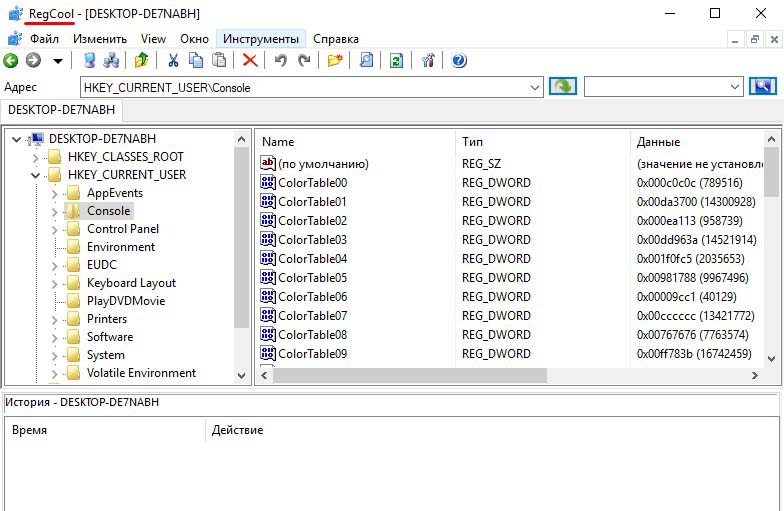
Reģistru reģistra vadītājs ir funkcionāla un bezmaksas reģistra rediģēšanas programma, kas var aizstāt nepieejamo regedit. Lietojumprogramma ir spējīga dublēt un atjaunot komponentus, meklēt identiskus ierakstus, pārbaudīt reģistra darbību, iesākt procesus.
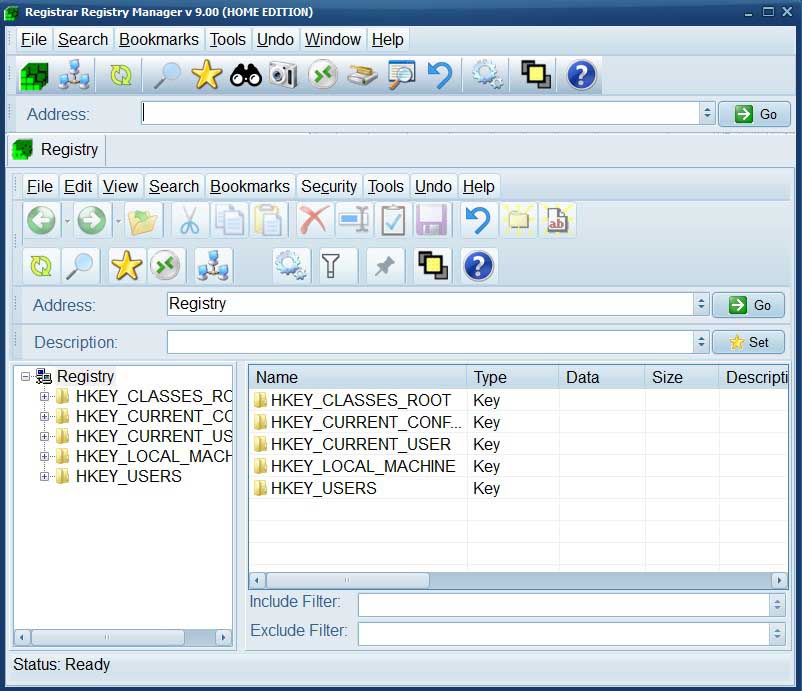
Reģistra darbnīca ir arī cienīga alternatīva standarta konsolei ar vienkāršāku un saprotamāku saskarni un vēlamo ierakstu meklēšanas sistēmu. Viņa zina, kā izveidot kopijas, mainīt atslēgu vērtības, veikt defragmentāciju. Jūs jebkurā laikā varat izdzēst visas izmaiņas vienā klikšķā, ja kaut kas ir nogājis greizi.
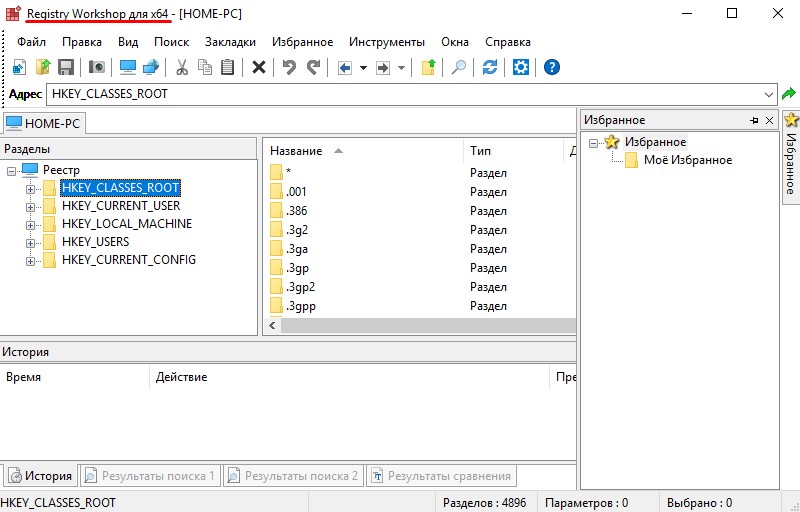
Reģistra pirmā palīdzība - tā galvenais uzdevums ir novērst kļūdas reģistrā pēc neveiksmīgas rediģēšanas un plānu daudzlīmeņu iestatījumu darbu, lai uzlabotu Windows veiktspēju. Viņa atjauno piezīmes, meklējumus un deley nepatiesas, nefunkcionējošas atslēgas, kas palika pēc programmu atdalīšanas.
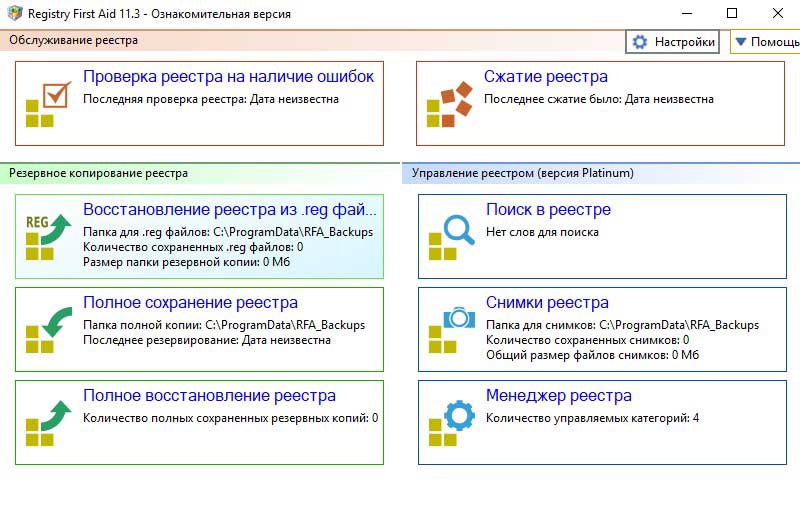
Keyroll Portable - programma ar krievu valodas interfeisu un tai nav nepieciešama instalēšana. Tas pilnībā atbilst regedit funkcionalitātei: tas spēj mainīt reģistra vērtības un parametrus. Visi saraksti ir sakārtoti kategorijās, tāpat kā parastajā lietojumprogrammā, varat arī pievienot savu. Vienīgais nosacījums, kas ir priekšnoteikums, strādājot ar šo redaktoru, ir rezerves kopiju uzturēšana pirms katras darbības. Tam nav tik ērtu izmaiņu izmaiņu kā iepriekšējās lietojumprogrammās.
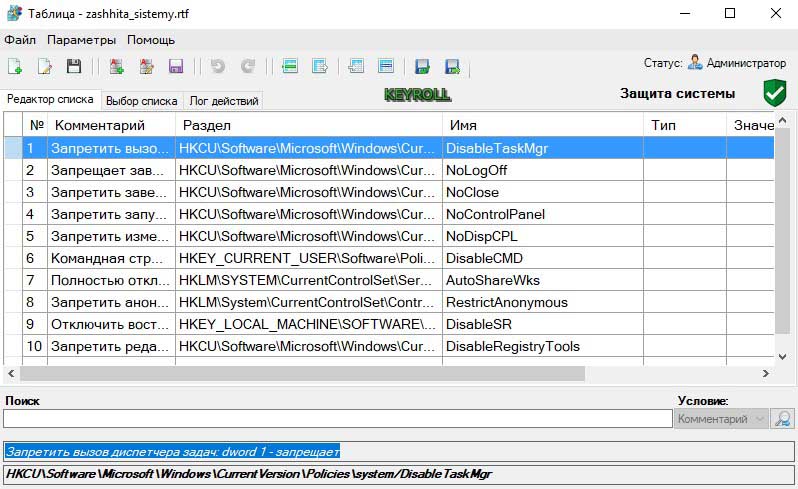
Starp citu, izmantojot jebkuru no šiem komunālajiem pakalpojumiem, jūs varat atgriezt tiesības izmantot regedit, rediģējot atbilstošo ierakstu reģistrā - DisablerEgistryTools, kā aprakstīts iepriekš.
- « Kā apvienot vairākus fotoattēlus vienā PDF, izmantojot iebūvētu -in un trešo -partiju Windows pakalpojumus
- Kas ir Windows Avatar, kā to mainīt vai izdzēst »

